Hvernig á að sameina blöð í Excel

Þegar þú ert að vinna í Excel gætirðu endað með mikið af gögnum dreift á mörg blöð innan sömu vinnubókar. Hvað gerist ef þú þarft
Auðvelt er að fella Microsoft Excel blað inn í Word skjal - allt sem þú þarft að gera er að afrita og líma skipunina. Notaðu þessi skref.
Veldu hluta Excel blaðsins sem þú vilt afrita og líma með músinni.
Windows notendur geta haldið niðri Ctrl og ýtt á C til að afrita það á klemmuspjaldið þitt. Mac notendur geta valið Command + C.
Taktu upp Word skjalið þitt og notaðu músina til að velja hvar í skjalinu þú vilt að Excel blaðið birtist.
Windows notendur geta haldið Ctrl takkanum á lyklaborðinu inni og ýtt á V til að setja hann inn í Word skjalið. Mac notendur geta notað Command + V.
Excel blaðið þitt mun afrita ásamt stílvalkostunum sem þú notaðir í Excel.
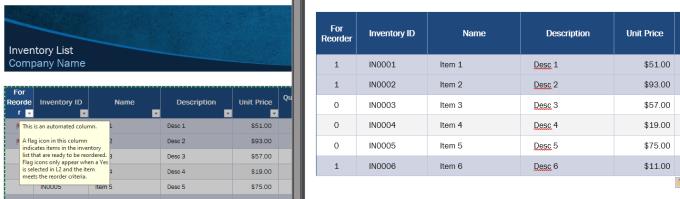
Efni afritað yfir frá Excel yfir í Word.
Þetta virkar líka fyrir töflur - reyndar virkar það enn betur fyrir þau, því það er auðvelt að uppfæra þau ef þú gerir breytingar í Excel. Allt sem þú þarft að gera til að uppfæra töfluna í Word eftir að hafa afritað það er að velja töfluna, smelltu síðan fyrst á Chart Design í borði valmyndinni, síðan á Refresh Data til að uppfæra hlutina.
Ábending: Eftir að hafa límt töfluna eða athugasemdina í töflureikninum muntu sjá sömu límmöguleikana og þú ert líklega vanur við að líma annað efni – með snúningi. Það eru nokkrir viðbótarvalkostir þegar kemur að því að líma Excel efni.
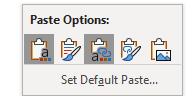
Límu valkosti þegar þú afritar Excel efni yfir.
Í röð hafa þessir fimm valkostir eftirfarandi áhrif:
Passaðu efni við Word þema, efni er ekki lengur tengt við frumritið, ekki hægt að uppfæra það með Refresh Data.
Haltu Excel þema, innihald er ekki lengur tengt við frumritið, ekki hægt að uppfæra það með Refresh Data.
(Sjálfgefið) Passaðu efni við Word þema, efni helst tengt, hægt að uppfæra.
Haltu Excel þema, efni helst tengt, hægt að uppfæra.
Innihald verður að mynd, ekki er lengur hægt að breyta gögnum í töflunni, aðeins nokkrir stílvalkostir eru eftir.
Þegar þú ert að vinna í Excel gætirðu endað með mikið af gögnum dreift á mörg blöð innan sömu vinnubókar. Hvað gerist ef þú þarft
Auðvelt er að fella Microsoft Excel blað inn í Word skjal – allt sem þú þarft að gera er að afrita og líma skipunina. Notaðu þessi skref. Veldu hluta af
Með því að nota mikilvæga flýtilykla í Microsoft Excel geturðu unnið flest verkefni hraðar og auðveldara og þannig bætt upplifun þína af forritinu.
Hvernig á að bæta valkostinum Senda á póstviðtakanda við Microsoft Excel og Word 2019 tækjastikuna.
Hvernig á að frysta eða affrysta dálka og rúður í Microsoft Excel 2019, 2016 og 365.
Vatnsmerki eru frábær leið til að koma í veg fyrir að fólk steli efninu þínu eða árangri erfiðisvinnu þinnar. Sem betur fer geturðu bætt þeim við meira en bara list
Að bæta PDF við Excel gæti hljómað flóknara en það er í raun. Góðu fréttirnar eru þær að það tekur aðeins nokkrar mínútur og að skrefin eru auðveld til að læra hvernig á að bæta PDF við Microsoft Excel skrána þína með þessari kennslu.
Það eru fjölmargar leiðir til að breyta Excel skrá í PDF snið og það eru margar ástæður fyrir því að þú gætir þurft að breyta. Þessi færsla segir þér hvernig.
Leystu vandamál þar sem Microsoft Excel er að frýs eða mjög hægt með þessum skrefum.
Microsoft Office er hluti af ótrúlegri pakka af hugbúnaðarvörum frá Microsoft. Það auðveldar meðhöndlun skrifstofuvinnunnar og gerir þér kleift að sinna margvíslegum verkefnum, þar á meðal að halda fundargerðir, meðhöndla bókhaldsbækur og fella ákveðna eiginleika Microsoft Office vara í skjalið þitt.
Microsoft Windows er aðallega fyrir einkatölvur og fartölvur. Það gerir það mögulegt að klára stjórnunarverkefni með Microsoft Office.
Ég mun alltaf og að eilífu vera aðdáandi Microsoft Excel. Verkfærasvítan þess er alveg eins öflug og þau sem leitarrisinn býður upp á. Það kemur heiðarlega niður
Að búa til klístraða hauslínu er frábært tól til að gera það auðveldara að halda utan um gögn í töflureiknum. Það er líka auðvelt - skoðaðu hér að neðan til að fá leiðbeiningar um
Þvingaðu fram kvaðningu á Microsoft Excel fyrir Office 365 skrárnar þínar sem segir Opna sem skrifvarið með þessari handbók.
Hvernig á að afrita og líma gildi án þess að innihalda formúluna í Microsoft Excel 2019, 2016 og 365.
Að horfa á mikið magn af gögnum getur verið ansi álag á augun. Sem betur fer hefur Excel gagnlega aðgerð til að gera það auðveldara - annan raðstíl.
Lærðu hvernig á að laga vandamál þar sem valkostinn Track Changes vantar í Microsoft Excel borði valmyndinni.
Að reikna mikið magn af gögnum í Excel getur verið yfirþyrmandi og tímafrekt, þess vegna er sjálfvirkni gagnleg. Ef þú notar Excel reglulega muntu gera það
Orðafjöldi er mikilvægt atriði í hvaða ritunarverkefni sem er. Þú gætir átt í erfiðleikum með að setja orðatakmarkanir fyrir ritgerð eða vilt komast að því hvort
Þó að Microsoft Word skjöl séu samhæf við aðra ritvinnsluforrit gætirðu þurft að vista þau sem JPG eða GIF myndir. Þó að þú getir ekki flutt út
Excel er ótrúlega gagnlegt tól til að geyma, stjórna og sýna stór gagnasöfn. Hvort sem þú ert að meðhöndla endurteknar niðurstöður vísinda
Ef þú vilt lyfta skilaboðasamskiptum þínum og gera þau kraftmeiri og skemmtilegri, þá er Messenger með frábæran eiginleika sem kallast Word Effects. Með Word
Þú getur gert svo margt með Excel: listinn er endalaus, allt frá því að skrifa flóknar formúlur til Excel skiptingar. Hins vegar eru ferli eins og að eyða línum hluti
Síðast uppfært/breytt af Steve Larner þann 5. nóvember, 2023. Ef þú ert að fást við nokkrar frumur í Excel er einfalt að breyta aukastöfum handvirkt. Þú
Microsoft Excel, sem er þekkt fyrir getu sína til að framkvæma flókna útreikninga, getur einnig hjálpað til við einfalda skiptingu. Þetta getur verið vel við raunverulegar aðstæður,
Hringlaga tilvísunarfrumur eru algengt Excel vandamál, sem óteljandi notendur lenda í daglega. Þau eiga sér stað þegar formúla í reit vísar aftur til
Þarftu að finna hvort gildi er á lista í Excel töflureikni? Eða þarf að finna út hámarksgildi í Excel lista? Fylgdu þessari handbók.

























